Google Chrome không chỉ nổi tiếng là công cụ tìm kiếm tốn ít dung lượng, dễ dùng mà Google Chrome còn trang bị cho người dùng một kho tiện ích đáp ứng hầu hết mọi nhu cầu của người dùng trong quá trình trải nghiệm internet. Dưới đây là 10 tiện ích Google Chrome được nhiều người tải về nhất.
1. Tiện ích Google Chrome AdBlock Plus
Nếu bạn cảm thấy quá phiền phức với việc xem Youtube bị chèn quảng cáo, đọc báo bị nhảy các video giới thiệu BĐS, thuốc nam… Thì đừng ngần ngại hãy tải ngay tiện ích Google Chrome AdBlock plus.
Tiện ích này sẽ ngăn chặn tất cả các quảng cáo xuất hiện trong suốt quá trình lướt web của bạn. Tuy nhiên, đôi khi bạn sẽ gặp những trường hợp, website yêu cầu bạn tắt AdBlock Plus mới có thể truy cập web. Sở dĩ có vấn đề này là bởi quảng cáo là phương án giúp trang web đủ nguồn lực để hoạt động.
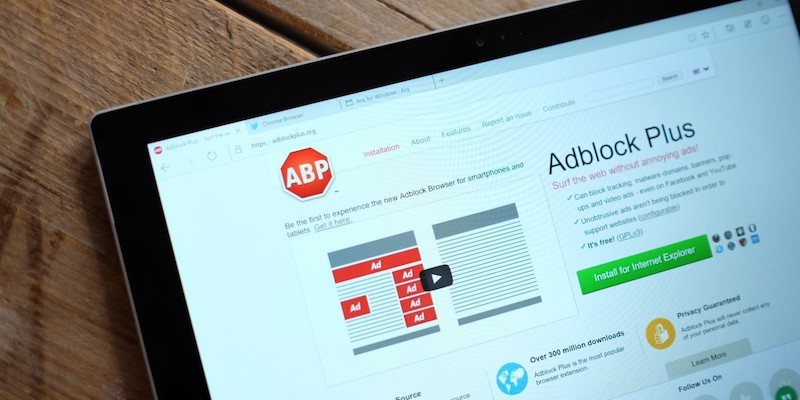
2. Tiện ích Lightshot
Thực ra, hiện nay trên hầu hết các dòng máy tính đều đã trang bị tính năng chụp ảnh màn hình. Tuy nhiên để đánh dấu hay chèn chữ lên ảnh chụp màn hình đó người dùng sẽ mất khá khá thời gian để dùng paint hay các công cụ khác. Để rút ngắn quy trình, Lightshot là một trong những tiện ích Google Chrome mà bạn đáng thử.
Sử dụng Lightshot, bạn có thể chụp cả màn hình, chụp từng khu vực,... Sau khi chụp xong, Lightshot sẽ trang bị luôn cho bạn những công cụ chỉnh sửa cơ bản như: kẻ thẳng, mũi tên, tô màu, viết chữ… Ảnh sau khi đã hoàn thiện có thể lưu về máy, sao chép hoặc xuất bản để lấy link.
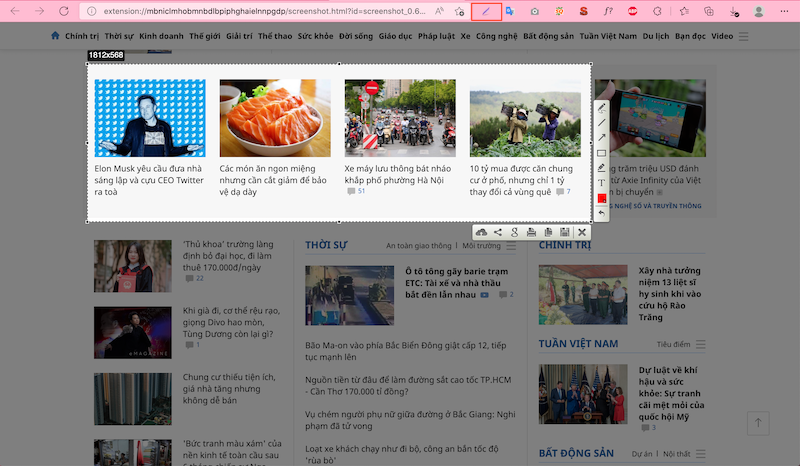
3. Tiện ích Google Translate
Google Translate là tiện ích Google Chrome vô cùng quen thuộc với người dùng. Có thể coi, tiện ích này như một lối tắt hoàn hảo để bạn có thể truy cập và sử dụng nhanh chóng Google Translate.
Điểm tối ưu của tiện ích Google Translate so với bản gốc là tất cả các thao tác về dịch thuật sẽ được diễn ra nhanh chóng. Điều này đặc biệt phù hợp với những ai muốn dịch nhanh toàn bộ website hay dịch 1 từ nào đó. Để sử dụng bạn chỉ cần tải tiện ích Google Chrome này về, bấm chuột phải và chọn Google Translate là được.
Xem thêm: Google Lens là gì? Mẹo dùng Google lens có thể bạn chưa biết
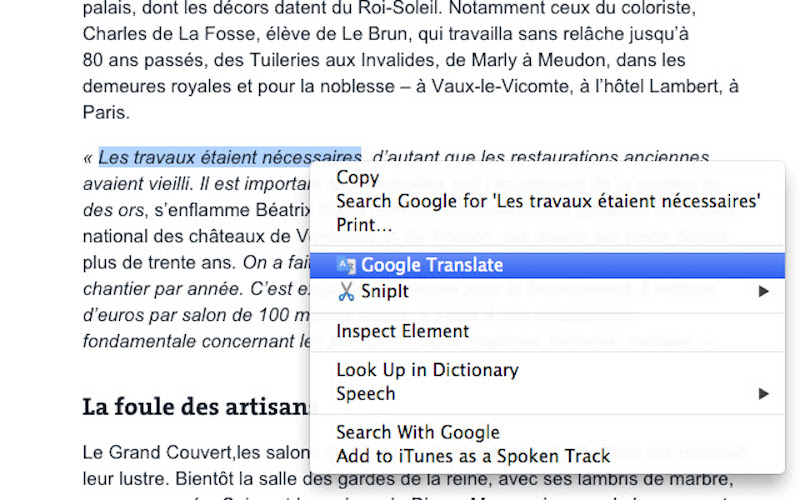
4. Tiện ích Google Chrome Go Full Page
Tiện ích Google Chrome Go Full Page cũng là công cụ chụp ảnh màn hình khá giống Lightshot. Tuy nhiên, tiện ích Google Chrome này được phát triển nghiêng về tính năng chụp toàn bộ màn hình hơn cả.
Sử dụng Go Full Page, bạn có thể chụp toàn bộ màn hình, từ menu đến footer. Bạn có thể chỉnh sửa cơ bản ngay trên ảnh mà hình đã chụp được như: Thêm text, thêm các hình khối đánh dấu, cắt ảnh, thêm viền…
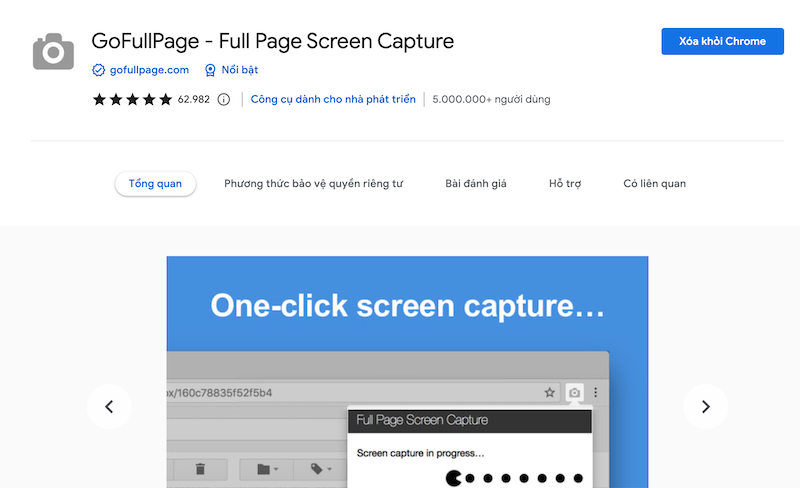
5. Tiện ích Google Chrome What Font
What Font là tiện ích Google Chrome hỗ trợ người dùng trong việc xác định phông chữ được sử dụng trên website hay bất cứ nội dung nào mà bạn bắt gặp trên mạng.
Thường thì, những người sử dụng tiện ích What Font hầu hết là những người làm việc trong lĩnh vực thiết kế, sản xuất nội dung…Sử dụng tiện ích Google Chrome này cũng đơn giản. Bạn chỉ cần truy cập vào trang web mà bạn muốn kiểm tra phông chữ, click vào biểu tượng "What Font" và di chuyển chuột đến các vị trí, tiện ích Google Chrome này sẽ lập tức trả cho bạn những kết quả chính xác nhất.
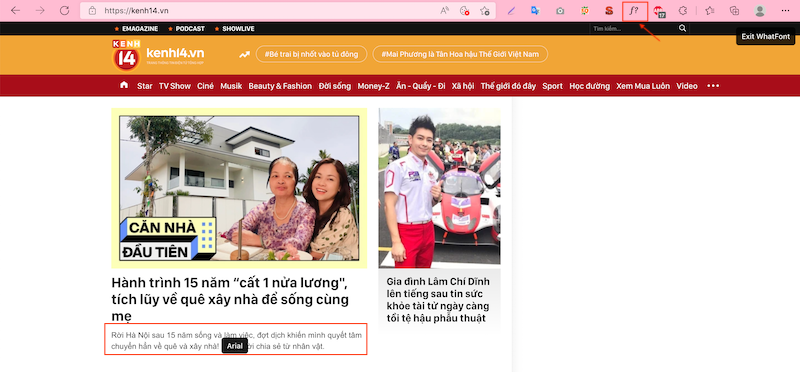
6. Tiện ích SEO Quake
Những ai làm SEO hay Content, thì việc sử dụng các công cụ check SEO là điều rất cần thiết. Và một trong những tiện ích mà bạn nên sử dụng đó là SEO Quake. Công cụ này sẽ cho bạn những thông tin, số liệu cơ bản sau những lần truy vấn từ khóa. Độ chính xác mà SEO Quake đưa lại được nhận xét là có độ chính xác cao.
Những ưu điểm nổi trội của SEO Quake có thể kể đến bao gồm:
- Cung cấp những chỉ số cơ bản thể hiện mức độ tăng trưởng trong thời gian ngắn.
- Phân tích về trang SERPs
- Đánh giá mức độ cạnh tranh của từ khoá
- Thứ hạng các trang web
- …
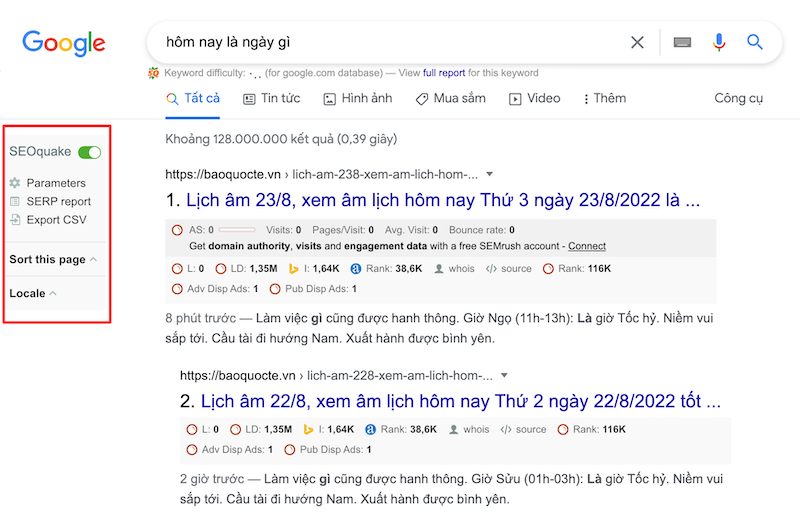
7. Tiện ích Google Chrome Enable Copy
Để bảo vệ những thông tin trên website của mình, nhiều đơn vị đã tắt tính năng chuột phải để người truy cập không thể sao chép nội dung hay tải về các hình ảnh. Đây là hành động hoàn toàn đúng, nhưng nếu trong trường hợp trang web đó cung cấp thông tin các điều luật, chính sách hay các báo cáo thống kê sẽ khiến cho người tham khảo khó lòng lấy tài liệu.
Hãy sử dụng tiện ích Google Chrome có tên Enable Copy. Tiện ích này sẽ giúp bạn dễ dàng sao chép các dữ liệu, văn bản tại những nơi không cho copy. Tuy nhiên, bạn chỉ nên sử dụng Enable Copy cho những mục đích chính đáng thôi nhé.
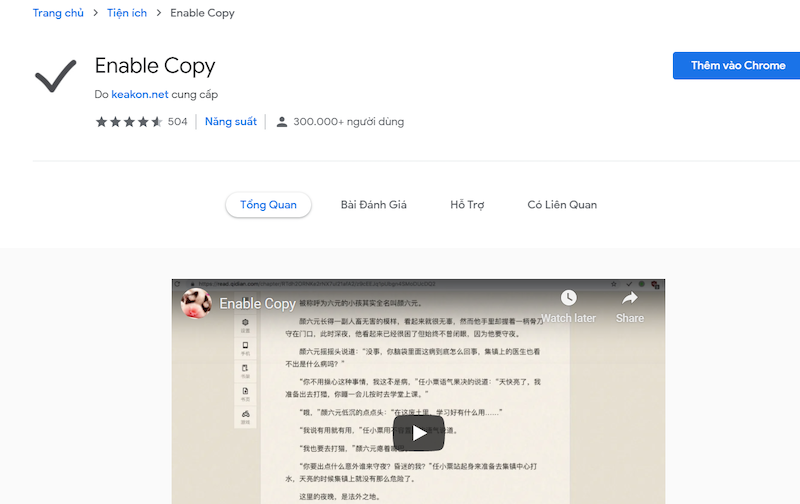
8. Tiện ích Dark mode
Nếu bạn muốn điều chỉnh giao diện của mình theo hai chế độ Sáng - tối ấn tượng, đừng bỏ qua tiện ích Dark mode. Chỉ cần kích hoạt tiện ích Google Chrome này, màn hình sẽ lập tức được chuyển về tối. Dark mode phù hợp với những ai làm việc liên tục, cần bảo vệ đôi mắt.
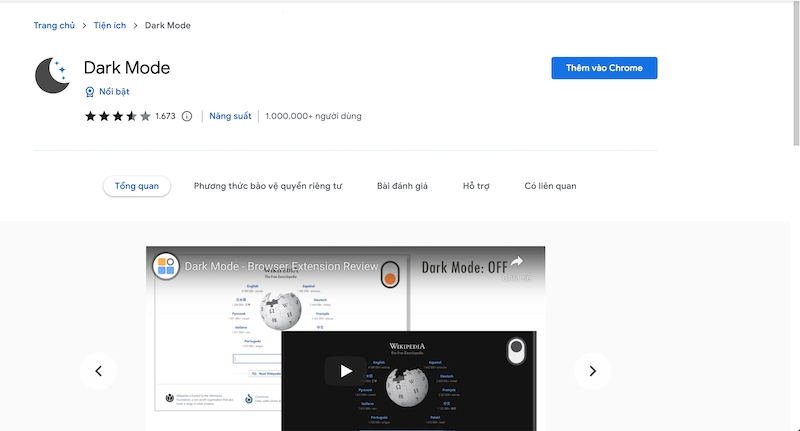
9. Tiện ích Save to Pocket
Xã hội hối hả, buộc còn người cũng phải chạy ngược xuôi lo toan, khiến nhiều người ở đây không có thời gian cập nhật tin tức báo chí mỗi ngày. Bạn có thể tham khảo tiện ích Save to Pocket.
Đây là tiện ích giúp bạn lưu những bài báo tại tất cả các trang. Điểm đặc biệt, bạn hoàn toàn có thể đọc lại các bài báo này trong điều kiện không có mạng. Ngoài là tiện ích Google Chrome, bạn có thể tải Save to Pocket về điện thoại Android và IOS. Save to Pocket là tiện ích mở rộng rất thích hợp với những người bận rộn.

10. Tiện ích mở rộng Read Aloud
Lại một tiện ích thú vị dành cho những ai thích đọc báo nhưng quá bận rộn đó là Read Aloud. Tiện ích này sẽ đọc cho báo thay cho bạn với giọng đọc dễ nghe, ngắt quãng dừng nghỉ rõ ràng.
Người dùng có thể dùng tiện ích mở rộng Read Aloud để phục vụ quá trình theo dõi tin tức mỗi ngày. Bạn vừa có thể làm việc, vừa không bỏ lỡ những thông tin nóng hổi trên các trang báo hàng đầu.
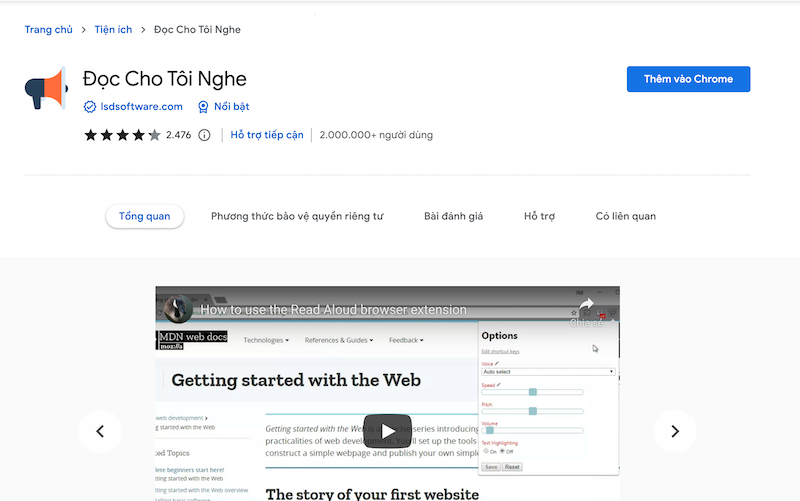
Trên đây là 10 tiện ích Google Chrome đáng sử dụng nhất phục vụ đa dạng nhu cầu và lĩnh vực. Ngoài 10 cái tên kể ở trên, bạn có thể vào trực tiếp kho tiện ích của Chrome là https://chrome.google.com/webstore/category và tìm kiếm cho mình những tiện ích phù hợp khác. Chúc các bạn có thật nhiều trải nghiệm thú vị trên Google và hẹn gặp lại trong các bài chia sẻ tiếp theo.
Xem thêm: Google calendar là gì? Cách sử dụng Google calendar hiệu quả








